Ce wikiHow vous apprend comment imprimer une copie papier d'un fichier Excel sur votre imprimante, à l'aide d'un ordinateur.
Pas
-
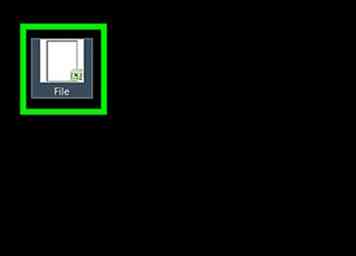 1 Ouvrez la feuille de calcul Excel que vous souhaitez imprimer. Recherchez le fichier de feuille de calcul que vous souhaitez imprimer sur votre ordinateur et double-cliquez sur le fichier pour l'ouvrir.
1 Ouvrez la feuille de calcul Excel que vous souhaitez imprimer. Recherchez le fichier de feuille de calcul que vous souhaitez imprimer sur votre ordinateur et double-cliquez sur le fichier pour l'ouvrir. -
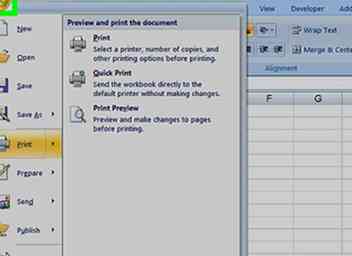 2 Clique le Fichier languette. Ce bouton se trouve dans le coin supérieur gauche de votre écran. Il ouvrira votre menu Fichier.
2 Clique le Fichier languette. Ce bouton se trouve dans le coin supérieur gauche de votre écran. Il ouvrira votre menu Fichier. - Sous Windows, ce bouton se trouve dans le coin supérieur gauche de la fenêtre de l'application. Il va ouvrir votre menu sur le côté gauche de votre écran.
- Sur Mac, l'onglet Fichier se trouve dans la barre de menus de votre ordinateur en haut de votre écran. Il ouvrira un menu déroulant.
-
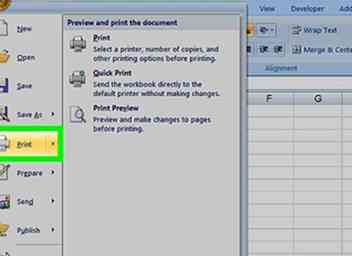 3 Cliquez sur Impression dans le menu Fichier. Cela ouvrira vos paramètres d'impression.
3 Cliquez sur Impression dans le menu Fichier. Cela ouvrira vos paramètres d'impression. - Vous pouvez également appuyer sur une combinaison de touches pour ouvrir le menu d'impression.
- Sous Windows, le raccourci Imprimer est Contrôle+P sur votre clavier. Sur Mac, c'est ⌘ Commander+P.
-
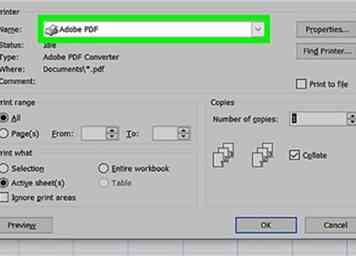 4 Sélectionnez l’imprimante que vous souhaitez utiliser. Cliquez sur le menu déroulant à côté de l'en-tête "Imprimante" et sélectionnez l'imprimante que vous souhaitez utiliser pour ce travail d'impression.
4 Sélectionnez l’imprimante que vous souhaitez utiliser. Cliquez sur le menu déroulant à côté de l'en-tête "Imprimante" et sélectionnez l'imprimante que vous souhaitez utiliser pour ce travail d'impression. - Si vous ne voyez pas votre imprimante dans le menu, cliquez sur Ajouter une imprimanteet associez votre imprimante à votre ordinateur.
-
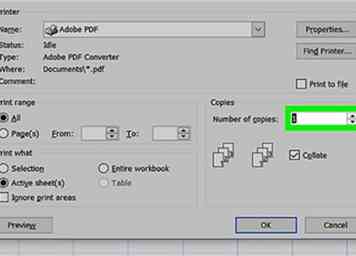 5 Définissez le nombre de copies à imprimer. Cliquez sur le compteur "Copies" en haut du menu et entrez le nombre de copies à imprimer.
5 Définissez le nombre de copies à imprimer. Cliquez sur le compteur "Copies" en haut du menu et entrez le nombre de copies à imprimer. - Vous pouvez également utiliser les boutons fléchés ici pour modifier le numéro de copie dans le compteur.
-
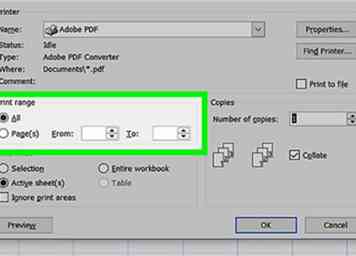 6 Indiquez les pages que vous souhaitez imprimer. Le paramètre par défaut du menu Imprimer est défini pour imprimer le document entier. Vous pouvez personnaliser cela et sélectionner une seule page ou une plage de pages spécifique à imprimer.
6 Indiquez les pages que vous souhaitez imprimer. Le paramètre par défaut du menu Imprimer est défini pour imprimer le document entier. Vous pouvez personnaliser cela et sélectionner une seule page ou une plage de pages spécifique à imprimer. - Sous Windows, vous pouvez entrer vos numéros de première et dernière page dans la section "Pages" pour imprimer uniquement une plage de pages du document.
- Sur Mac, cliquez sur le menu déroulant à côté de "Pages", sélectionnez Unique ou Gamme selon que vous souhaitez imprimer une seule page ou une plage de pages et entrer les numéros de page à imprimer.
-
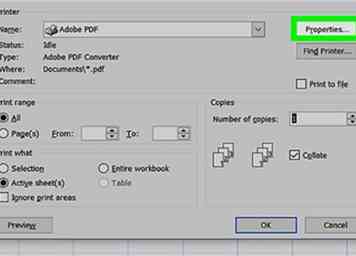 7 Personnalisez les autres paramètres d'impression avant d'imprimer votre fichier. Vous pouvez modifier le format de papier, l'orientation, les marges, la mise à l'échelle et les options d'assemblage dans ce menu.
7 Personnalisez les autres paramètres d'impression avant d'imprimer votre fichier. Vous pouvez modifier le format de papier, l'orientation, les marges, la mise à l'échelle et les options d'assemblage dans ce menu. - Sur Mac, vous devrez peut-être cliquer sur le bouton Afficher les détails bouton en bas du menu afin de voir tous les paramètres.
- Ceci est une étape optionnelle. Si vous ne souhaitez modifier aucun de ces paramètres, vous pouvez simplement envoyer votre travail d'impression et récupérer votre copie papier à partir de l'imprimante.
-
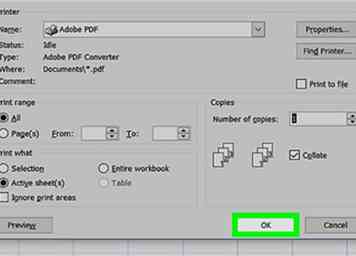 8 Clique le Impression bouton. Ce bouton enverra votre document à l'imprimante sélectionnée.
8 Clique le Impression bouton. Ce bouton enverra votre document à l'imprimante sélectionnée. -
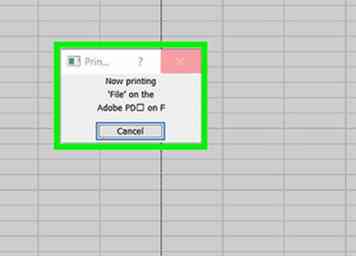 9 Collectez votre copie papier à partir de l'imprimante. Votre imprimante traitera votre travail d'impression dans une file d'attente. Vous pouvez le prendre dans le bac de sortie de votre imprimante.
9 Collectez votre copie papier à partir de l'imprimante. Votre imprimante traitera votre travail d'impression dans une file d'attente. Vous pouvez le prendre dans le bac de sortie de votre imprimante.
Facebook
Twitter
Google+
 Minotauromaquia
Minotauromaquia
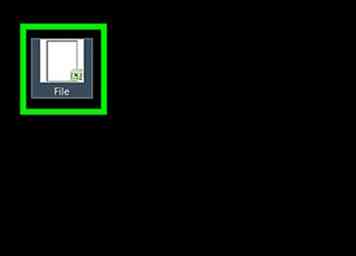 1 Ouvrez la feuille de calcul Excel que vous souhaitez imprimer. Recherchez le fichier de feuille de calcul que vous souhaitez imprimer sur votre ordinateur et double-cliquez sur le fichier pour l'ouvrir.
1 Ouvrez la feuille de calcul Excel que vous souhaitez imprimer. Recherchez le fichier de feuille de calcul que vous souhaitez imprimer sur votre ordinateur et double-cliquez sur le fichier pour l'ouvrir. 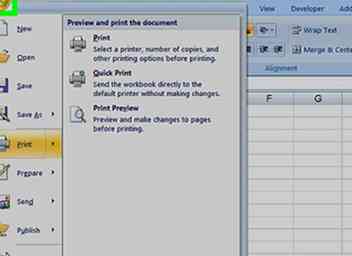 2 Clique le
2 Clique le 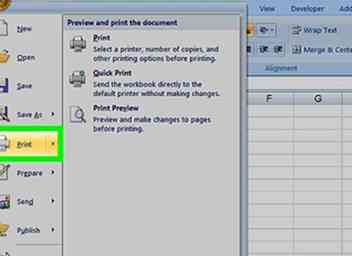 3 Cliquez sur
3 Cliquez sur 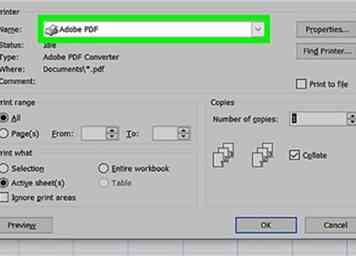 4 Sélectionnez l’imprimante que vous souhaitez utiliser. Cliquez sur le menu déroulant à côté de l'en-tête "Imprimante" et sélectionnez l'imprimante que vous souhaitez utiliser pour ce travail d'impression.
4 Sélectionnez l’imprimante que vous souhaitez utiliser. Cliquez sur le menu déroulant à côté de l'en-tête "Imprimante" et sélectionnez l'imprimante que vous souhaitez utiliser pour ce travail d'impression. 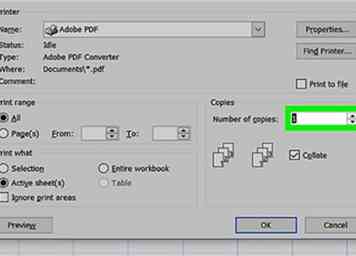 5 Définissez le nombre de copies à imprimer. Cliquez sur le compteur "Copies" en haut du menu et entrez le nombre de copies à imprimer.
5 Définissez le nombre de copies à imprimer. Cliquez sur le compteur "Copies" en haut du menu et entrez le nombre de copies à imprimer. 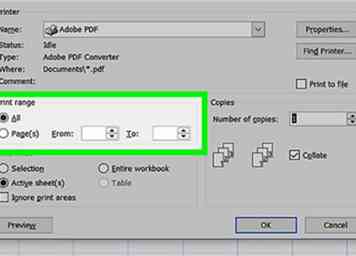 6 Indiquez les pages que vous souhaitez imprimer. Le paramètre par défaut du menu Imprimer est défini pour imprimer le document entier. Vous pouvez personnaliser cela et sélectionner une seule page ou une plage de pages spécifique à imprimer.
6 Indiquez les pages que vous souhaitez imprimer. Le paramètre par défaut du menu Imprimer est défini pour imprimer le document entier. Vous pouvez personnaliser cela et sélectionner une seule page ou une plage de pages spécifique à imprimer. 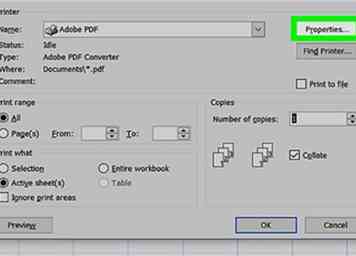 7 Personnalisez les autres paramètres d'impression avant d'imprimer votre fichier. Vous pouvez modifier le format de papier, l'orientation, les marges, la mise à l'échelle et les options d'assemblage dans ce menu.
7 Personnalisez les autres paramètres d'impression avant d'imprimer votre fichier. Vous pouvez modifier le format de papier, l'orientation, les marges, la mise à l'échelle et les options d'assemblage dans ce menu. 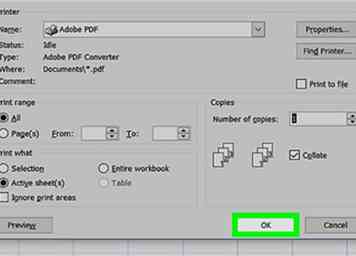 8 Clique le
8 Clique le 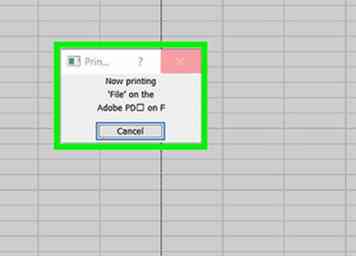 9 Collectez votre copie papier à partir de l'imprimante. Votre imprimante traitera votre travail d'impression dans une file d'attente. Vous pouvez le prendre dans le bac de sortie de votre imprimante.
9 Collectez votre copie papier à partir de l'imprimante. Votre imprimante traitera votre travail d'impression dans une file d'attente. Vous pouvez le prendre dans le bac de sortie de votre imprimante.